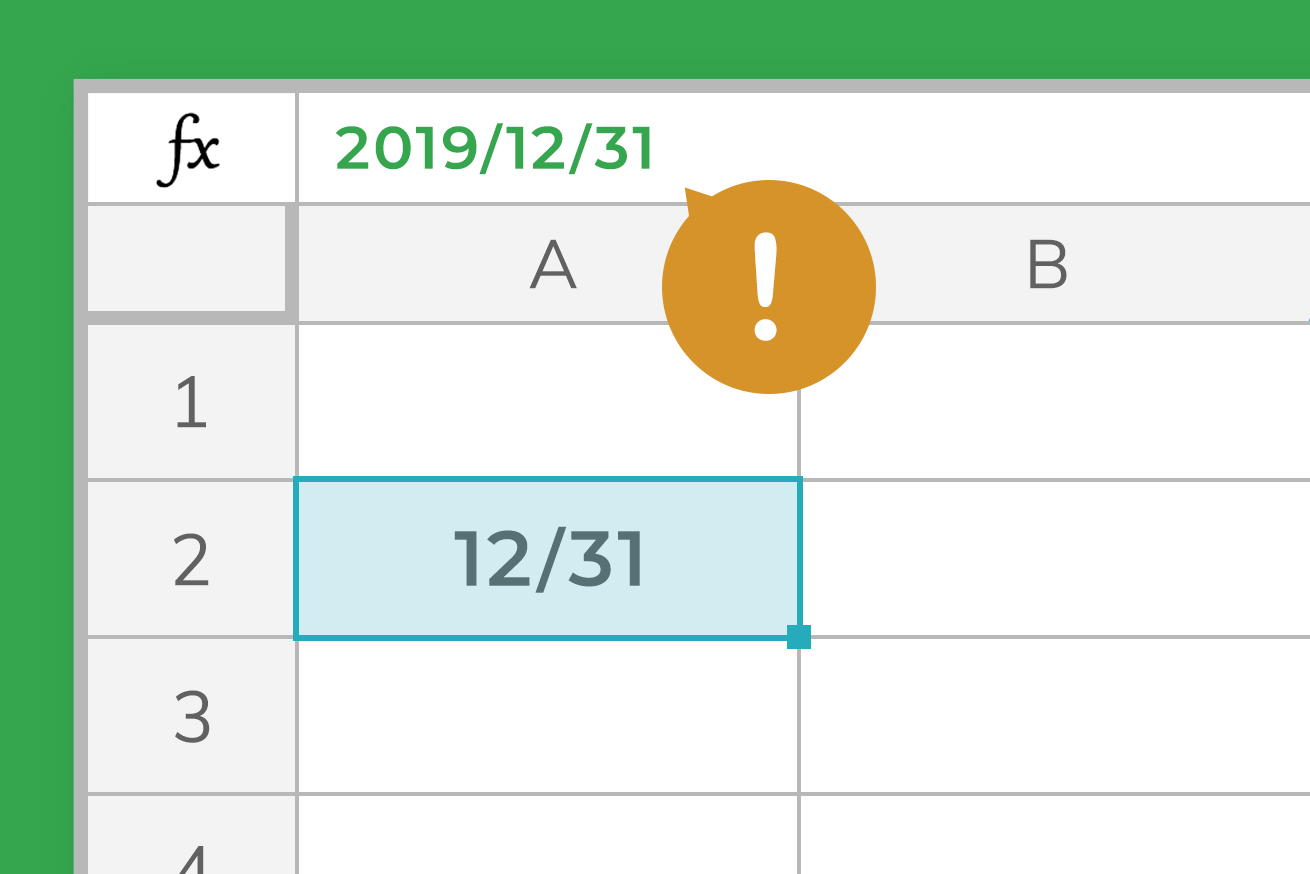こんにちは。経営企画室のゆりえです。会社全体のさまざまな数字を管理しています。これまでのLIGブログでは、エクセルやGoogleスプレッドシートの活用法に関する記事を書きました。
今回は、エクセルやGoogleスプレッドシートなどの表計算ソフトで日付入力をするときに起こる問題について、気をつけてくださいーーー! というお知らせです。特に年末年始によく起こりがちなので書きました。
※記事内の図はGoogleスプレッドシートで作成しています。
日付入力で注意してほしいこと
前提
今日は1月2日だとします。エクセルのセルに半角で1/2と入力します。するとエクセルは、1/2を「2分の1」ではなくて日付だと自動的に判断してくれます。頭いい。
入力したセルを見てみましょう。
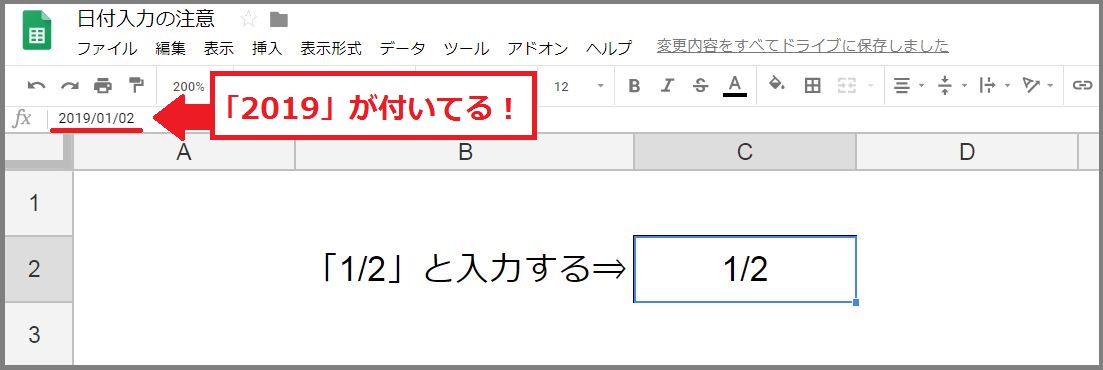
「2019/01/02」となっていて、いつの間にか「2019」が付け足されています・・・!
これは、表計算において、日付には必ず「年」が必要だからです。年の入力がない場合は、エクセルが気をきかせて勝手に「年」を推理し、くっつけてくれるのです。かしこい。
※ちなみにですが、たとえば「1/2」を(1月2日ではなく)2分の1と判断させたい場合は、「=1/2」と入力して数式にしましょう。 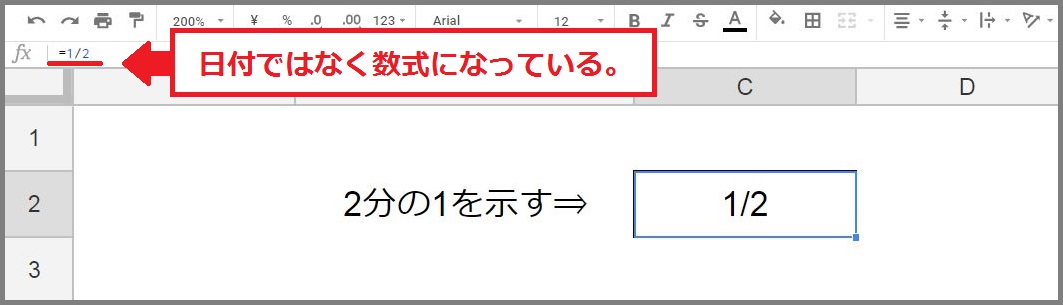
本題
さてさて、注意してほしいことはここからです。
今度は、先月末の日付(2018年12月31日)を入力したいな~と思って「12/31」と入力します。すると、「2019/12/31」となりました。
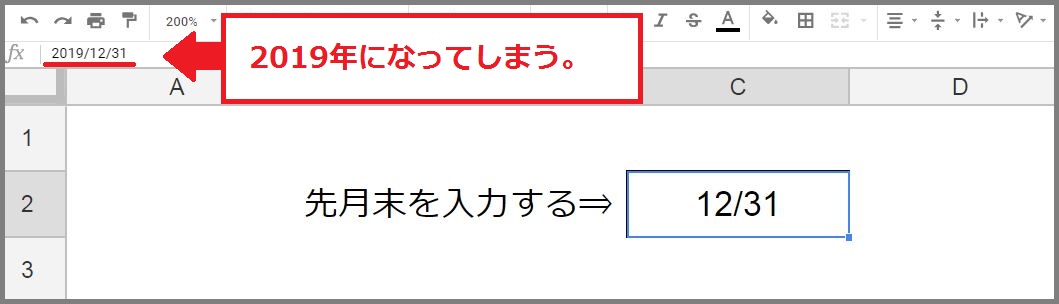
はい。ここです!2018年の日付を入れたいのに、勝手に2019年になってしまいました・・・。ここが、今回お伝えしたいポイントです!
エクセルは、今まさに入力をしたその時を基準に、全てその年の日付に変換をするという性格を持っています。なので、年をまたいだ日付については、意図したものと年が異なる日付が入力されてしまう場合があります! 来年のつもりで入力していたら過去の日付だった・・・! という経験、みなさんにもあるのではないでしょうか。まさに罠です。
ちなみに例とは逆に、「12/31」を入力したのが2018年12月31日だったらどうでしょう。
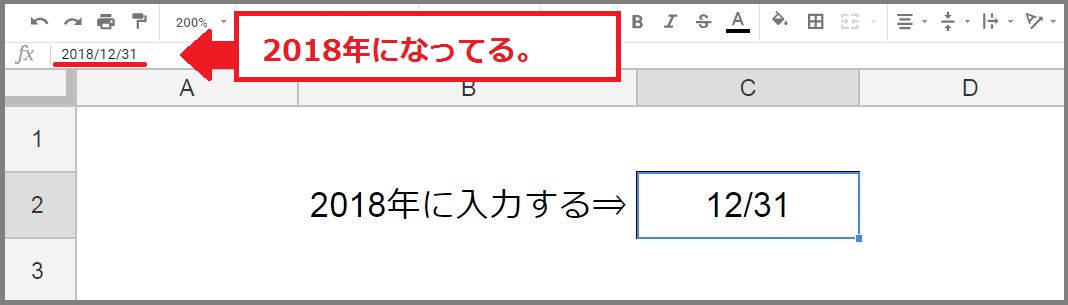
はい、予想通り、「2018/12/31」になりました! ルールは簡単ですね。今まさに入力をしたその時を基準に、全てその年の日付に変換をする、です。
対策
みなさんのなかには、今と近いほうの日付が入ると思ったり、そもそも年の概念が抜けていた人がいるかもしれません。もしかしたら既に作成したエクセルの中で、同じことが起こっているかもしれません・・・(もはや恐怖)!
日付を入力するときは、とにかく気をつけて、年を確認する癖をつけましょう。エクセルはどんな時もぱっきりきっかりしています。そして、今しか見ていないのです! それを忘れずに心に留めておきましょう。
関数で解決する
それでも本当に解決したい! というとき。解決方法、あります! やはり関数の出番です! 表などをつくる時は、日付はなるべく入力をせずに関数で処理するように構成しましょう。
日付に関する関数については、以前こちらの記事で紹介しました。
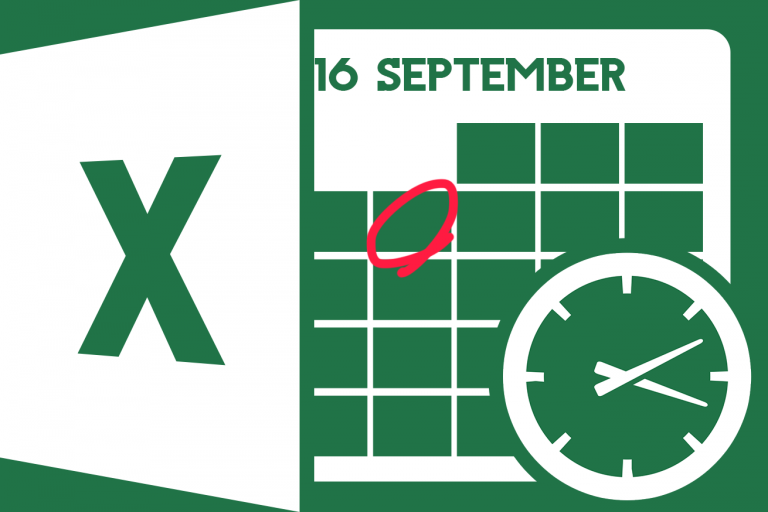
Excelで日付や時刻を表示するときに便利な関数をご紹介します!
ここに出てくる関数は本当に便利で、今でもほぼ全て使っています。関数は裏切らない……!
ちなみに今回の例のように、「先月末の日付を表示したい」ときは、記事内のTODAY関数+EOMONTH関数の組み合わせで一瞬で解決します。
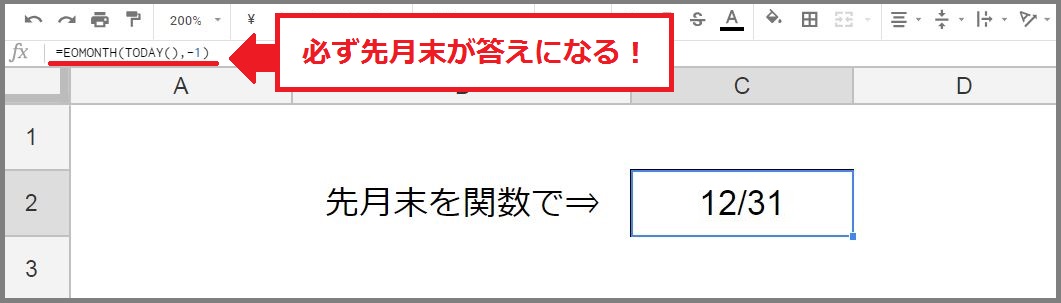
さいごに
関数の解決方法は省略してしまいました。とりあえずこの問題を認識し、ぜひお気をつけいただけたら……と思っています。
エクセルもGoogleスプレッドシートもどんどん進化しているので、きっと近いうちにこういった問題も解決してくれるんだろうな、と期待しています。
ありがとうございました。